گاهی اوقات ممکنه در عملکرد بلوتوث گوشی اختلال به وجود بیاد و دیگه نتونی با استفاده از بلوتوث گوشیت اون رو به سایر دستگاهها وصل کنی.
به همین خاطر من لازم دونستم تا مقالهای برای حل مشکل کار نکردن بلوتوث گوشی اندرویدی آماده کنم و روشهایی که برای رفع این مشکل به کار گرفته میشن مثل پاک کردن حافظه کش بلوتوث و بروزرسانی سیستم عامل رو در این مقاله بهت آموزش بدم.
پس اگه تو هم دوست داری بفهمی که چرا بلوتوث گوشیت از کار افتاده و روش رفع این مشکل رو یاد بگیری، پیشنهاد میکنم با من در ادامه مقاله همراه باشی.
فهرست مطالب
✅علت روشن نشدن بلوتوث گوشی
✅روشهای رفع مشکل وصل نشدن بلوتوث گوشی اندرویدی
✅جمع بندی
علت روشن نشدن بلوتوث گوشی
چگونه بلوتوث گوشی را درست کنیم؟ امروزه خیلی از کاربرا از فناوری بلوتوث به کار گرفته شده در گوشیهای اندرویدیشون برای وصل شدن به سایر دستگاهها مثل لپتاپ، هندزفری و ... استفاده میکنن.
قبل از اینکه بخوام ترفندهای رفع مشکل وصل نشدن بلوتوث در گوشیهای اندرویدی رو بهت یاد بدم لازم دونستم دلایل رایجی که باعث بروز مشکل در بلوتوث گوشی میشن رو بهت بگم تا بفهمی که علت بروز این مشکل میتونه چه مواردی باشه و سپس برای رفع مشکل اقدام کنی. از جمله این عوامل میتونم به موارد زیر اشاره کنم:
1.غیر فعال بودن بلوتوث: اولین کاری که وقتی بلوتوثت به دیوایس مورد نظر وصل نمیشه باید انجام بدی اینه که چک کنی ببینی که اصلاً بلوتوث گوشی رو روشن کردی یا نه. برای انجام این کار با کشیدن دستت از بالای صفحه به سمت پایین میتونی از فعال یا غیر فعال بودن گزینه بلوتوث در گوشی اطلاع کسب کنی و در صورت خاموش بودن این گزینه اون رو روشن کنی.
2.عدم جفت شدن دستگاهها: برای اینکه بلوتوث گوشیت بتونه به یه دیوایس بلوتوثی دیگه متصل بشه این دو دستگاه باید حتماً با هم جفت شده باشن. در نتیجه برای جفت کردن اونها باید وارد بخش تنظیمات بلوتوث گوشیت بشی و اسم اون دستگاه خاص رو از لیست دستگاههای قابل جفت شدن پیدا کنی و با ضربه زدن بر روی اون کاری کنی که این دو تا دیوایس به هم جفت شن.
3.مشکلات مربوط به حافظه پنهان بلوتوث: در صورت خراب شدن حافظه پنهان بلوتوث گوشی، امکان برقراری ارتباط بین گوشی و سایر دیوایسها از طریق بلوتوث وجود نخواهد داشت.
4. مشکلات مربوط به نرمافزار: بروز مشکلات نرمافزاری در گوشی میتونه منجر به بروز مشکل در بخش بلوتوث گوشی و غیر فعال شدن این گزینه بشه.
5.مشکلات مربوط به سختافزار: گاهی وقتا خراب شدن یه قطعه سخت افزاری در گوشی باعث خراب شدن بخش بلوتوث گوشی میشه و برای اینکه بتونی مشکل رو برطرف کنی نیاز به تعمیر گوشی خواهی داشت.
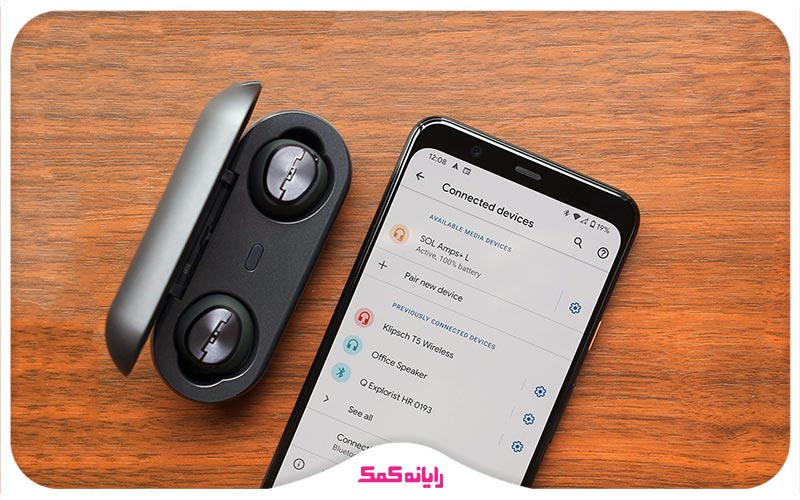
روشهای رفع مشکل وصل نشدن بلوتوث گوشی اندرویدی
چنانچه برای وصل شدن به دیوایسهای بلوتوثی مختلف با استفاده از گوشی اندرویدیت با مشکل مواجه شدی، میتونی از ترفندهایی که در ادامه بهت یاد میدم برای رفع این مشکل کمک بگیری:
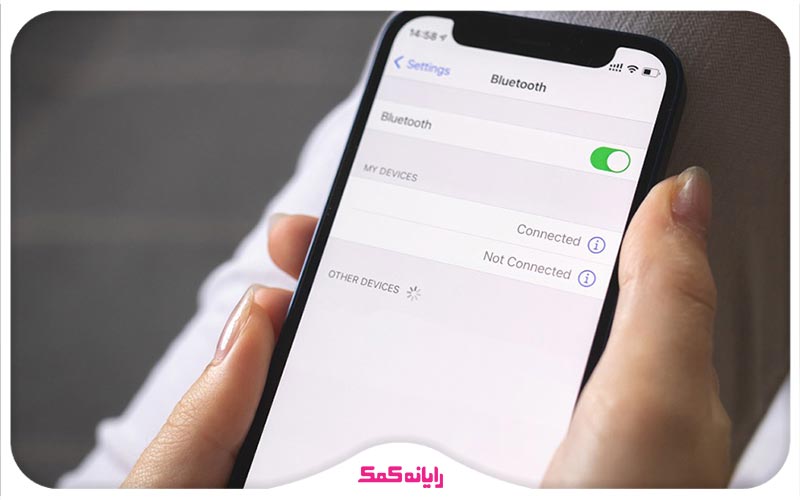
خاموش و روشن کردن بلوتوث گوشی
اگه هر کاری میکنی نمیتونی از طریق بلوتوث به دیوایسهای مختلف بلوتوثی وصل شی و عملیات همگامسازی این دیوایسها با هم انجام نمیشه، بهتره در اولین قدم یه دور بلوتوث گوشیت رو خاموش و روشن کنی و دوباره برای همگام سازی اقدام کنی.
برای این منظور کافیه به ترتیب زیر عمل کنی:
1.با کشیدن منوی بالای صفحه به سمت پایین آیکون بلوتوث رو پیدا کن.
2.با ضربه زدن روی این آیکون اون رو خاموش کن و چند ثانیهای صبر کن و مجدد روی همین آیکون ضربه بزن تا بلوتوثت دوباره فعال بشه.
3.حالا باید از لیست دیوایسهای بلوتوثی اطراف، دیوایسی که قصد اتصال به اون رو داشتی رو پیدا کنی و با ضربه زدن روی اسم اون سعی کنی بهش وصل شی.
مطمئن شوید بلوتوث دستگاه مد نظرتان سالم است
یکی از علل اصلی که باعث میشه تا نتونی با استفاده از بلوتوث گوشیت به دیوایس مد نظرت وصل شی اینه که بلوتوث اون دیوایس دچار مشکل شده باشه.
پس بهتره یه دور چک کنی ببینی که آیا مشکل به بلوتوث اون دیوایس مربوط میشه یا نه!
برای این کار هم خیلی راحت میتونی به یه دستگاه بلوتوثی دیگه با استفاده از گوشیت وصل شی و وضعیت اتصال را بررسی کنی.
در صورتی که خیلی راحت تونستی با استفاده از گوشیت به یه دستگاه جدید وصل شی، این موضوع نشون دهنده اینه که بلوتوث دستگاه اول مشکل داره و باید مشکل بلوتوثی اون دیوایس رو برطرف کنی.
اما در صورتی که به دستگاههای بلوتوثی دیگه هم نتونستی وصل شی، مشکل به بلوتوث گوشی خودت مربوط میشه و باید از راهکارهایی که در ادامه میگم برای رفع مشکل اون کمک بگیری.
پیشنهاد مطلب: چگونه مصرف اینترنت گوشی را کاهش دهیم
ریست کردن گوشی و دستگاه بلوتوثی
گاهاً پیش میاد که گوشی اندرویدی ما و دیوایسهای بلوتوثیمون دچار مشکل نرمافزاری میشن.
در چنین مواقعی امکان بروز مشکل در اتصال به دیوایسهای بلوتوثی از طریق گوشی افزایش پیدا میکنه.
در نتیجه برای اینکه بتونی این مشکل رو برطرف کنی بهتره یه دور گوشی هوشمند و دستگاه بلوتوثیت رو ریست کنی.
با وجود اینکه این راه حل خیلی ساده و پیش پا افتادس اما در خیلی از مواقع کارآمد و موثره و میتونه مشکللات موجود رو مرتفع کنه.
پس یه دور گوشی و دستگاه بلوتوثیت رو ریست کن و مجدد برای اتصال اونها به همدیگه اقدام کن.
حذف کلیه دیوایسهای جفت شده
وقتی که تعداد دیوایسهای همگام سازی شده و جفت شده افزایش پیدا میکنه، امکان اتصال به دیوایس جدید با استفاده از فناوری بلوتوث وجود نخواهد داشت.
در نتیجه باید شروع به حذف کلیه دیوایسهای همگام سازی شده که از قبل عملیات همگامسازی اونها روی گوشی انجام شده کنی و دوباره برای جفت کردن گوشی با دیوایسهای بلوتوثی اقدام کنی.
برای انجام این کار باید به ترتیب زیر عمل کنی:
1.وارد بخش تنظیمات گوشی هوشمندت شو.
2.گزینه بلوتوث رو پیدا کن و با ضربه زدن روش وارد تنظیماتش شو.
3.صورتی که بلوتوثت خاموشه اون رو روشن کن.
4.با انجام این کار لیست دستگاههای همگام سازی شده در قسمت پایین بهت نشون داده میشه.
5.حالا باید با ضربه زدن روی اسم هر کدوم از این دیوایسها اقدام به حذف اونها از لیست کنی و برای انجام این کار باید گزینه Unpair رو انتخاب کنی.
6.این مرحله رو واسه همه دستگاههایی که با گوشیت همگام سازی شدن انجام بده و تکرار کن.
7.بعد از اینکه کلیه دیوایسها رو از این لیست حذف کردی یکم صبر کن تا گوشیت بتونه دنبال دستگاههای جدید برای جفت شدن بگرده.
8.حالا اون دستگاهی که قصد جفت شدن به اون رو داری از لیست انتخاب کن تا بتونی اون رو به گوشی وصل کنی.
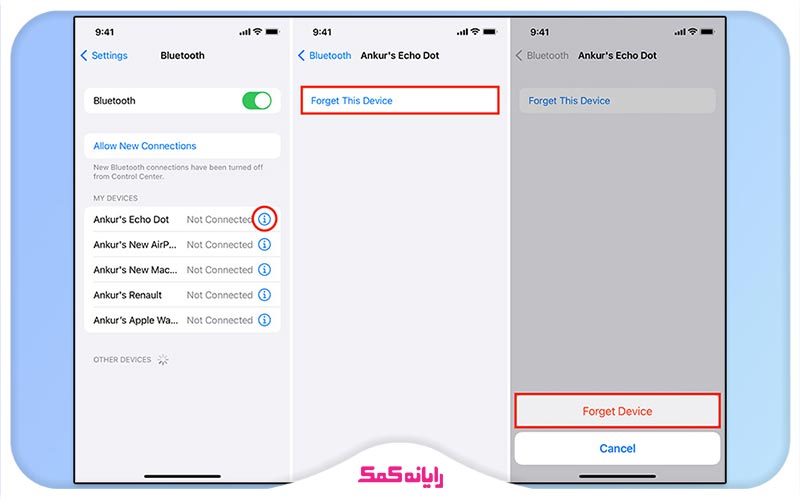
برای دریافت راهنمایی بیشتر درباره نحوه حذف دیوایس های جفت شده میتونی با کارشناسان رایانه کمک با استفاده از تلفن های ثابت : 9099071540 و شماره: 0217129 برای ارتباط از طریق موبایل تماس بگیری تا به جواب سوالاتت برسی.
پاک کردن حافظه کش بلوتوث
بعضی وقتا عاملی که باعث میشه نتونی به دیوایسهای بلوتوثی مختلف با استفاده از گوشیت وصل شی اینه که حافظه کش بلوتوثت پر شده.
تو حافظه کشف بلوتوث اطلاعات مختلفی نگهداری میشه که از اون جمله میتونم به اطلاعات مربوط به دستگاههای جفت شده قبلی و تنظیمات مربوط به بلوتوث اشاره کنم.
وقتی حجم این اطلاعات بالا میره امکان بروز مشکل در عملکرد بلوتوث افزایش پیدا میکنه.
پس با پاک کردن حافظه کش بلوتوث این دیتاها از این بخش حذف میشه و بلوتوث میتونه دوباره عملکرد صحیح خودش رو ادامه بده.
برای پاک کردن حافظه کش بلوتوث باید به صورت زیر وارد عمل بشی:
1.وارد بخش تنظیمات گوشی شو.
2.گزینه Application Manager یا Apps رو پیدا کن و روش ضربه بزن.
3.حالا از لیست برنامهها، Bluetooth رو پیدا کن و روش ضربه بزن تا بتونی به قسمت تنظیمات بلوتوث وارد شی.
4.در این مرحله باید دنبال گزینه Storage بگردی.
5.حالا اول روی گزینه Force Stop ضربه بزن تا بتونی بلوتوث گوشی رو متوقف کنی و بعدش روی گزینه Clear Cache ضربه بزن.
6.در آخرین مرحله هم باید گوشیت رو یه دور ریست کنی.
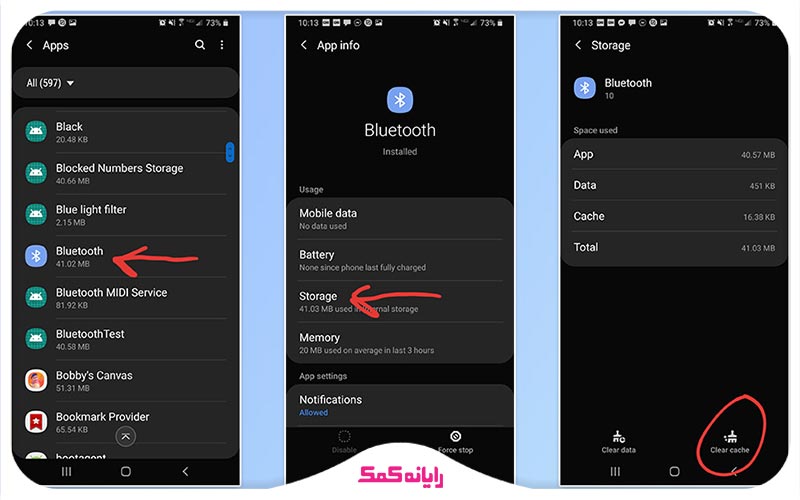
نکته: وقتی که حافظه کش بلوتوث رو پاک میکنی موارد مختلفی مثل لیست دستگاههای جفت شده قبلی هم از روی گوشیت پاک میشه و تنظیماتی که توی این بخش اعمال کرده بودی هم به حالت اولیش برمیگرده. پس ممکنه لازم باشه از اول تنظیمات بلوتوثت رو انجام بدی.
برای دریافت راهنمایی بیشتر درباره نحوه پاک کردن حافظه کش بلوتوث میتونی با کارشناسان رایانه کمک با استفاده از تلفن های ثابت : 9099071540 و شماره: 0217129 برای ارتباط از طریق موبایل تماس بگیری تا به جواب سوالاتت برسی.
به روز کردن سیستم عامل
وجود مشکلات و ایرادات نرمافزاری در گوشی میتونه باعث قطع و وصل شدن بلوتوث اون بشه.
گاهی وقتا با آپدیت کردن سیستم عامل گوشی و نصب ورژن جدید از سیستم عامل روی گوشی احتمال از بین رفتن این ایرادات نرمافزاری وجود داره.
پس اگه با انجام ترفندهای بالا هنوزم مشکلت برطرف نشده بهتره یه دور چک کنی ببینی که آیا آپدیت جدیدی واسه گوشیت عرضه شده یا نه و در صورتی که پاسخ مثبت بود اون رو روی گوشیت نصب کنی تا بتونی مشکلات مختلف نرمافزاری گوشیت رو برطرف کنی.
برای انجام این کار باید به صورت زیر وارد عمل شی:
1.وارد بخش تنظیمات گوشی شو.
2.روی گزینه About Device ضربه بزن.
3.حالا از منوی جدیدی که برات به نمایش در میاد باید گزینه Software Update رو پیدا کنی و روش ضربه بزنی.
4.در صورت وجود آپدیت جدید برای گوشی ازت یه سوال مبنی بر اینکه دوست داری این آپدیت رو دانلود و روی گوشیت نصب کنی یا خیر پرسیده میشه که باید به بهش پاسخ مثبت بدی.
5.بعد از اینکه عملیات دانلود انجام شد میتونی اون رو روی گوشیت نصب کنی و در انتها گوشیت رو ریست کنی.
6.بعد از اینکه گوشیت مجدد بالا اومد بلوتوث گوشیت رو روشن کن و چک کن ببین که آیا مشکل موجود در اتصال بلوتوثت برطرف شده یا نه.

تست بلوتوث در Safe Mode
وجود بدافزارها و مشکلات نرمافزاری در گوشیهای اندرویدی باعث بروز مشکل در اتصال اونها به سایر دیوایسهای بلوتوثی میشه.
در چنین شرایطی بهتره اقدام به تست بلوتوث در حالت Safe Mode کنی.
برای انجام این کار باید به صورت زیر وارد عمل بشی:
1.دکمه پاور گوشیت رو فشار بده و یه چند ثانیه نگه دار تا بتونی منوی پاور رو ببینی.
2.حالا از این منو گزینه Power Off رو انتخاب کن و با انگشتت نگه دار تا بتونی پیام ورود به حالت ایمن رو مشاهده کنی.
3.با مشاهده این پیام گزینه Ok را انتخاب کن و یکم وایسا تا گوشیت ریست شه.
4.بعد از اینکه وارد حالت Safe Mode شدی بلوتوثت رو روشن کن و چک کن ببین که آیا گوشیت میتونه دستگاه بلوتوثی مد نظرت رو شناسایی کنه و بهش وصل شه.
5.در صورتی که گوشیت در حالت ایمن تونست به اون دیوایس متصل شه یعنی یکی از برنامههای نصب شده روی گوشیت در حالت عادی باعث عملکرد بروز اختلال در عملکرد صحیح بلوتوث گوشیت شده. در نتیجه برای اینکه بتونی مشکل رو برطرف کنی باید دونه دونه برنامههای مشکوک نصب شده بر روی گوشیت رو از روی گوشی حذف کنی و دوباره فرایند اتصال بلوتوث رو چک کنی تا بتونی در نهایت برنامه اختلال آفرین رو پیدا کنی.
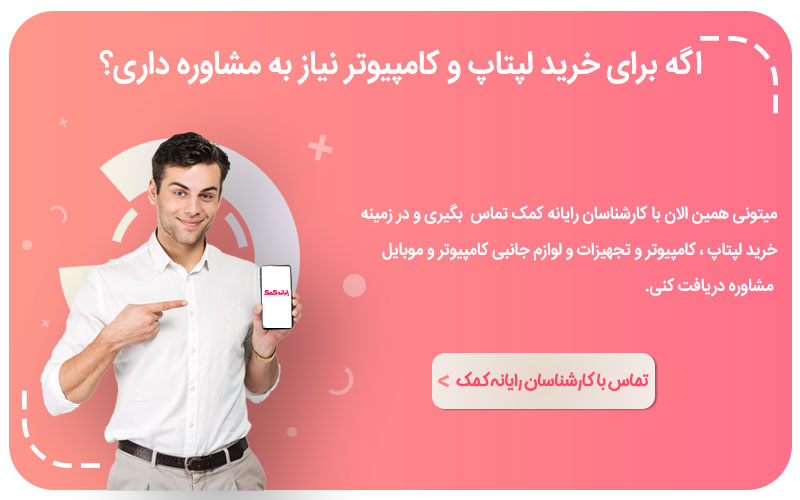
برگرداندن گوشی به تنظیمات کارخانه
اگه با انجام همه کارهای بالا هنوزم بلوتوث گوشی اندرویدیت مشکل داره و درست کار نمیکنه، آخرین اقدام نرمافزاری که میتونی برای رفع مشکل بلوتوث گوشی های اندروید به کار بگیری تا بتونی بلوتوث گوشیت رو درست کنی اینه که گوشیت رو به تنظیمات کارخانه برگردونی.
دقت داشته باش که این کار باعث پاک شدن کلیه اطلاعات موجود روی حافظه داخلی گوشی میشه.
در نتیجه قبلش حتماً از اطلاعات موجود روی گوشیت یه نسخه پشتیبان تهیه کن تا بعداً بتونی بهشون دسترسی پیدا کنی.
حالا برای برگرداندن گوشی به تنظیمات کارخانه مراحل زیر رو طی کن:
1.وارد قسمت تنظیمات گوشی شو.
2.حالا گزینه Backup & Reset رو انتخاب کن و روش ضربه بزن.
3.تو صفحه جدیدی که برات به نمایش در میاد روی گزینه Factory Reset ضربه بزن.
4.یکم صبر کن تا عملیات بازگشت گوشی به تنظیمات کارخانه انجام بشه.
5.اگه گوشیت رو به تنظیمات کارخانه برگردوندی ولی بازم مشکلت برطرف نشد دیگه به احتمال زیاد گوشیت از نظر سخت افزاری دچار مشکل شده و برای اینکه بتونی بلوتوثش رو درست کنی باید به یه متخصص تعمیر موبایل مراجعه کنی.
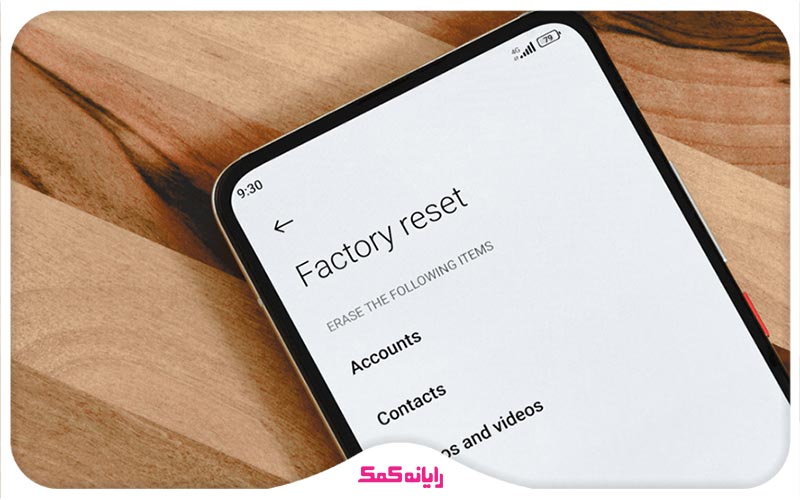
برای دریافت راهنمایی بیشتر درباره نحوه دریافت خدمات تعمیر موبایل از رایانه کمک میتونی با کارشناسان رایانه کمک با استفاده از تلفن های ثابت : 9099071540 و شماره: 0217129 برای ارتباط از طریق موبایل تماس بگیری تا به جواب سوالاتت برسی.
جمع بندی
تو این مقاله سعی کردم ترفندها و راهکارهای مفید و موثری که برای رفع مشکل کار نکردن بلوتوث گوشی اندرویدی به کار گرفته میشن را بهت آموزش بدم تا بتونی با به کار بردن این ترفندها مشکل به وجود آمده در بخش بلوتوث گوشیت رو برطرف کنی.
در نظر داشته باش که اگه نتونستی با به کار بردن یک یا دو ترفند مشکل موجود را برطرف کنی، ناامید نشو و سراغ ترفندهای دیگه برای رفع مشکل برو تا در نهایت بتونی به خروجی مد نظرت دست پیدا کنی.
اگه به جز ترفندها و راهکارهای عنوان شده در این مقاله تو ترفند دیگهای رو سراغ داری که میشه برای حل مشکل کار نکردن بلوتوث گوشی اندرویدی به کار گرفت، ممنون میشم اون رو در بخش کامنت به من و بقیه کاربران آموزش بدی.
در آخر میخوام ازت تشکر کنم که تا آخر این مقاله با من همراه بودی و امیدوارم تونسته باشم ترفندهای مفید و موثری رو برای رفع مشکل کار نکردن بلوتوث گوشی اندرویدی بهت آموزش بدم.
اگر سوالی درباره هر یک از ترفندهای عنوان شده در این مقاله برای رفع مشکل کار نکردن بلوتوث گوشی اندرویدی داشتی، به راحتی میتونی با خدمات کامپیوتری رایانه کمک با استفاده از تلفن های ثابت : 9099071540 و شماره: 0217129 برای ارتباط از طریق موبایل تماس بگیری تا به جواب سوالاتت برای حل مشکل ویندوز اکسپلورر در ویندوز 7 برسی و کارشناسان ما سوالاتت را در کمترین زمان پاسخ می دهند و ابهاماتت را برطرف می کنند.